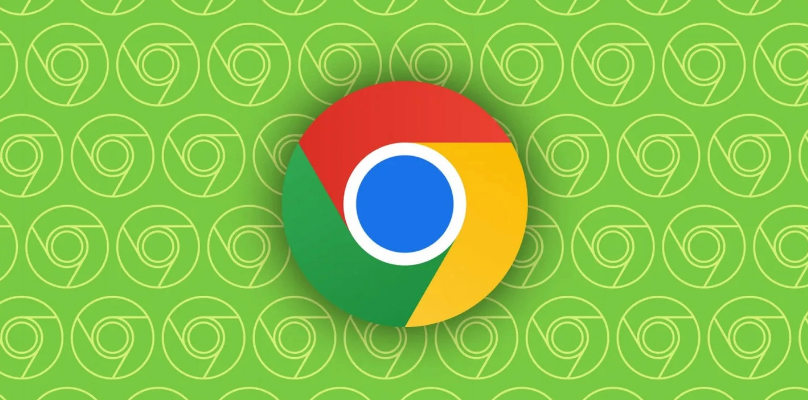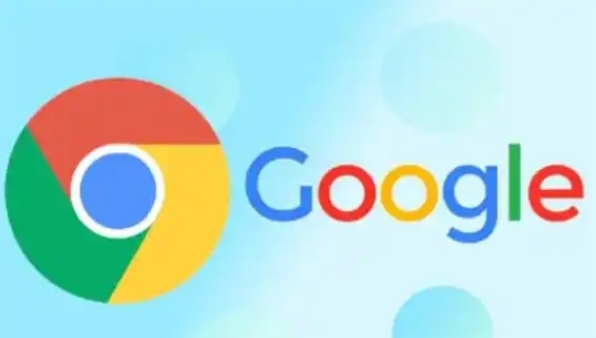详情介绍
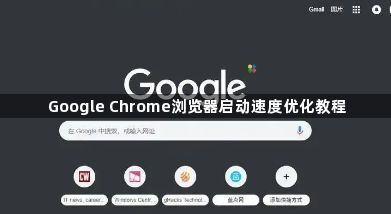
一、关闭预加载功能
1. 进入Chrome安装目录
- Windows用户:按`Win+R`键输入`%LOCALAPPDATA%\Google\Chrome\User Data\`→找到`Preferences`文件。
- Mac用户:右键点击Dock栏Chrome图标→选择“显示包内容”→进入`Contents/MacOS`文件夹→找到`Preferences`文件。
2. 修改配置文件
- 用记事本或文本编辑器打开`Preferences`文件→搜索`prefetch_enabled`→将后面的值从`true`改为`false`→保存并关闭文件。
- 作用:禁用标签页预加载功能,减少启动时资源占用。
3. 重启浏览器生效
- 关闭所有Chrome窗口→重新打开浏览器→检查是否仍有延迟。
二、调整启动参数与系统设置
1. 禁用GPU加速(适用老旧设备)
- 打开Chrome设置→点击“高级”→在“系统”板块取消勾选“使用硬件加速模式(如果可用)”→重启浏览器。
- 提示:低配电脑开启硬件加速可能导致卡顿,关闭后可提升响应速度。
2. 清理启动项与任务计划
- 按`Ctrl+Shift+Esc`打开任务管理器→禁用不必要的开机启动项(如云存储同步服务)。
- 使用命令行工具:输入`msconfig`→取消勾选Chrome相关启动任务→减少后台进程干扰。
三、优化扩展与缓存管理
1. 禁用非必要扩展
- 进入Chrome设置→点击“扩展程序”→关闭广告拦截、下载管理等工具→仅保留核心插件(如密码管理、VPN)。
- 附加操作:右键点击扩展图标→选择“管理扩展程序”→批量禁用冗余插件。
2. 定期清理浏览器缓存
- 按`Ctrl+H`打开历史记录→删除过去7天的浏览数据→勾选“缓存图像和文件”。
- 快捷键清理:直接按`Ctrl+Shift+Delete`调出清理界面。
若遇到复杂情况,建议访问谷歌官方支持社区获取帮助。